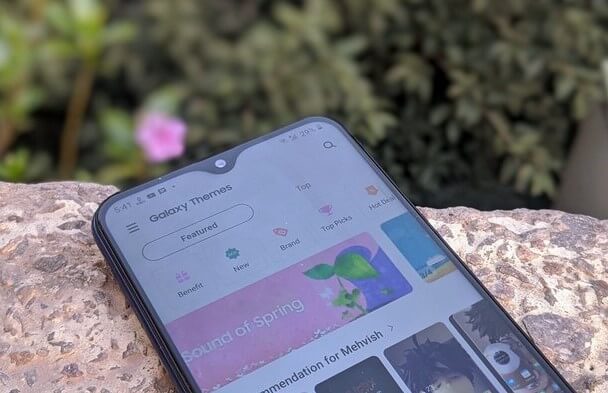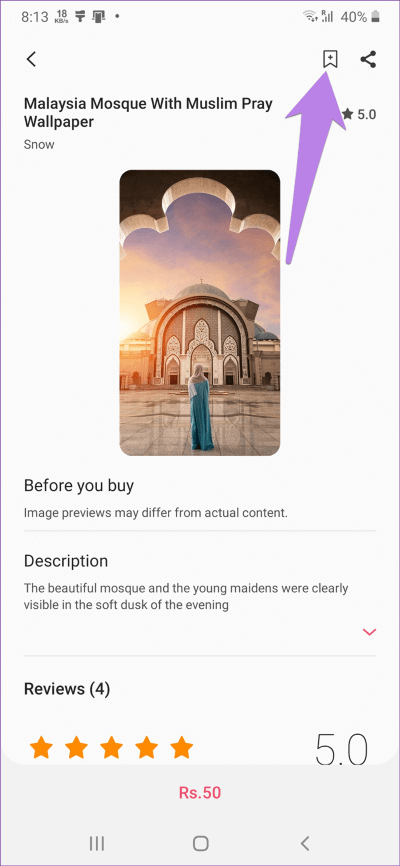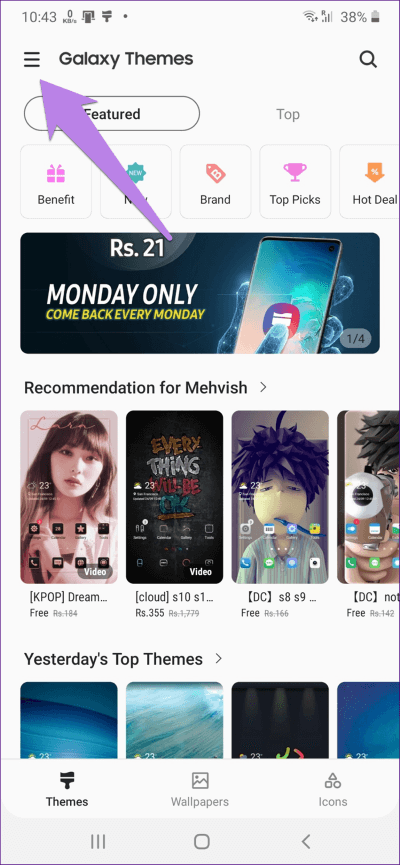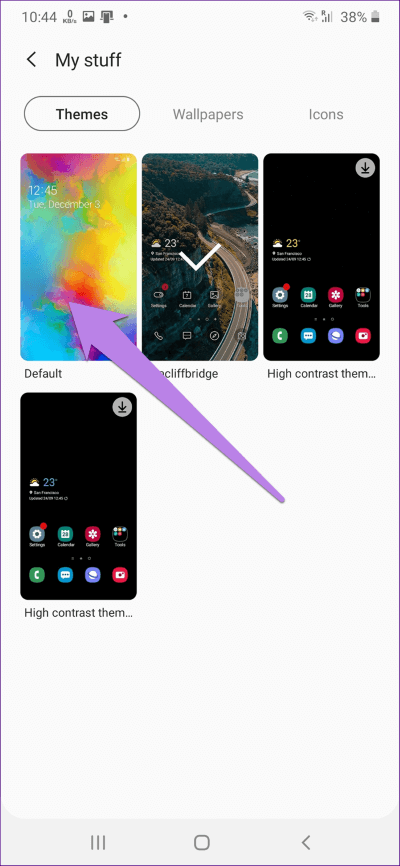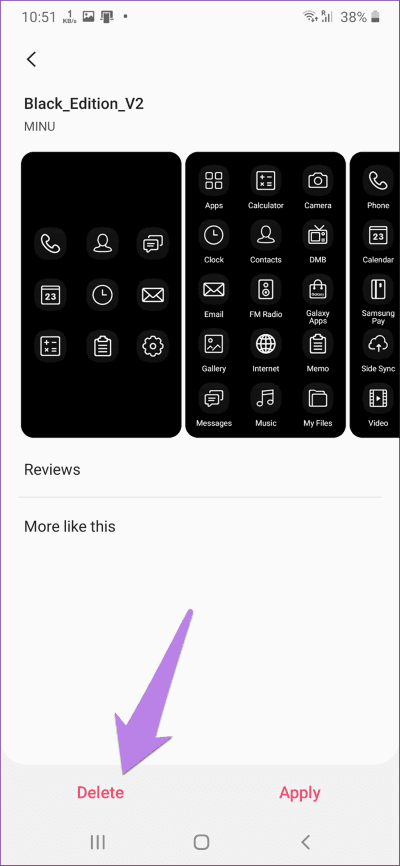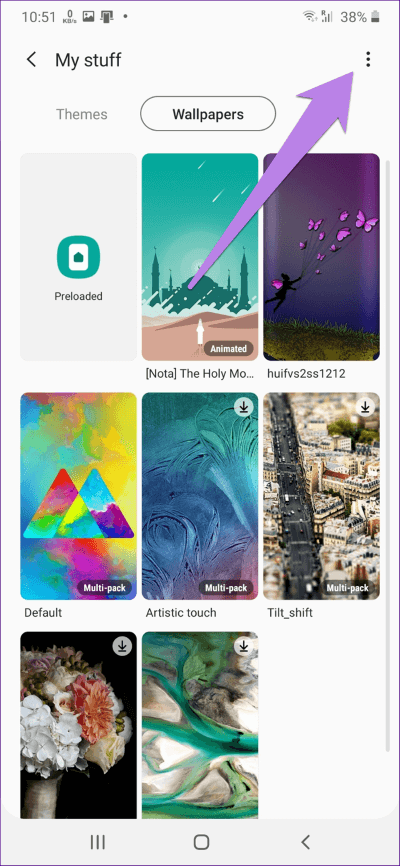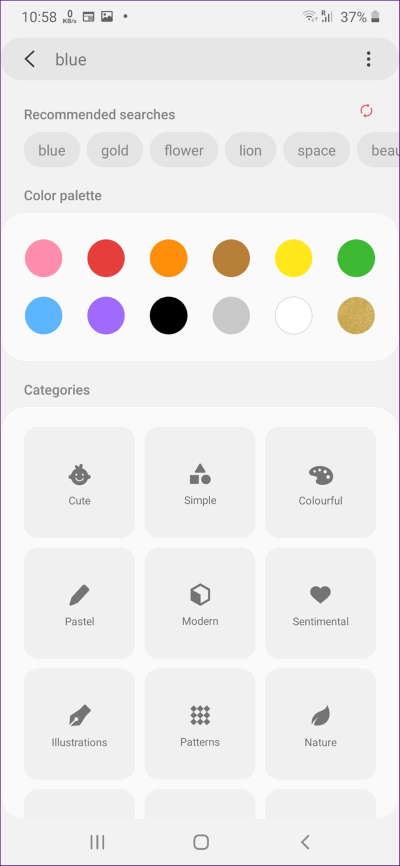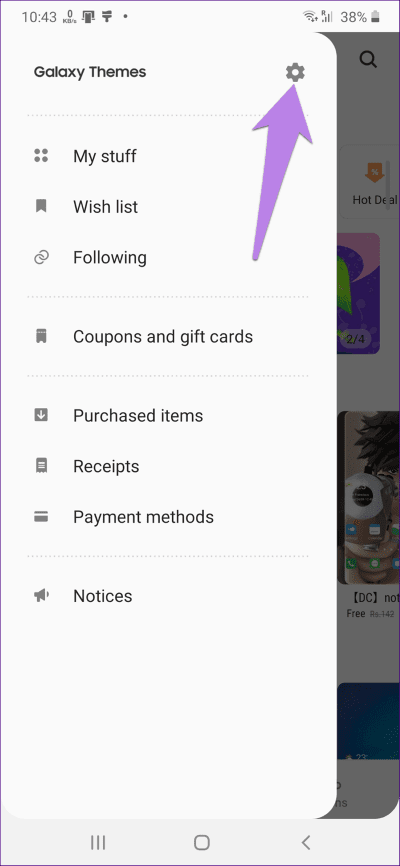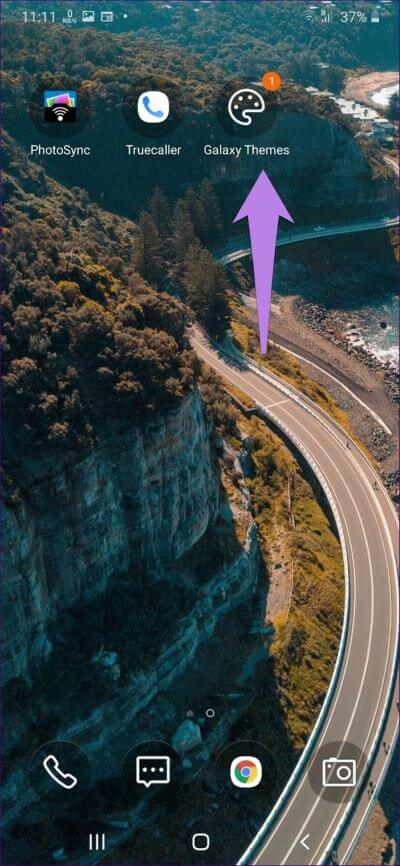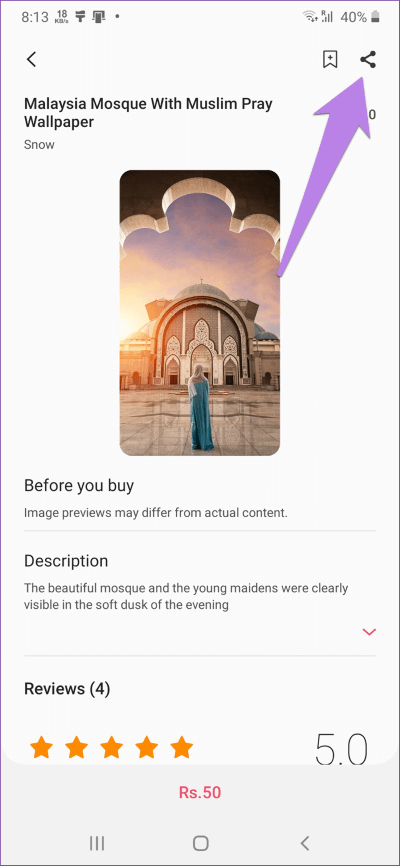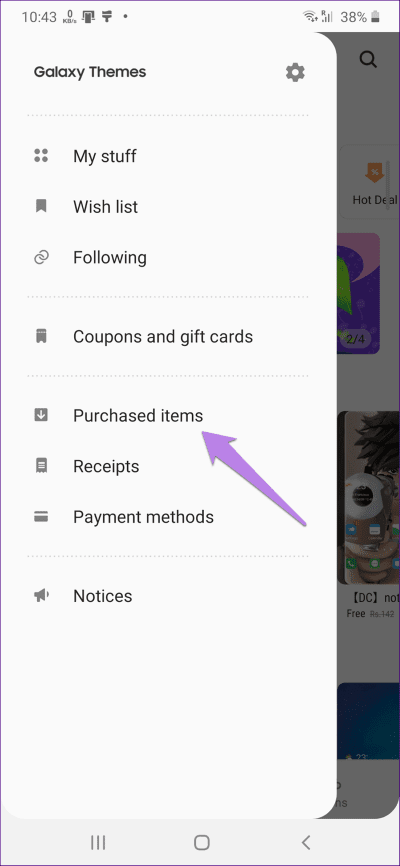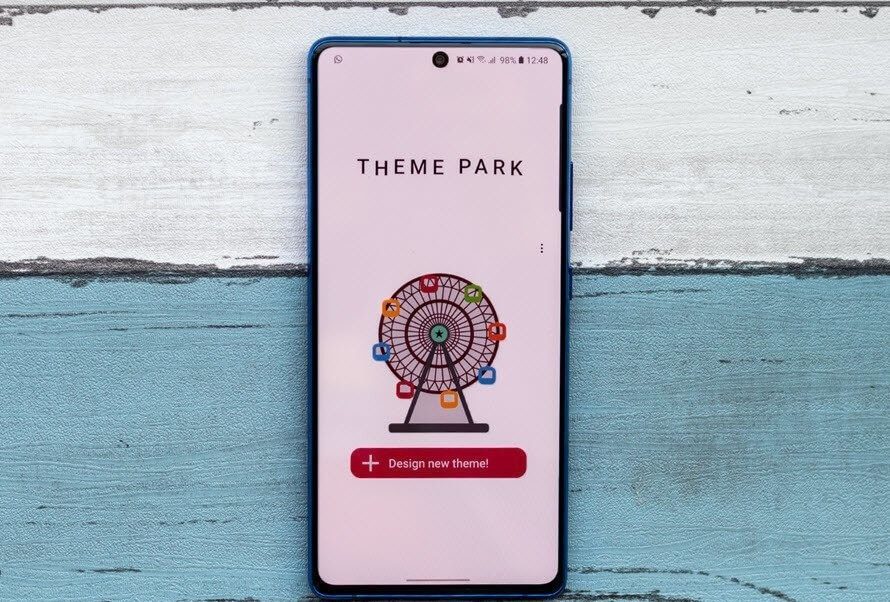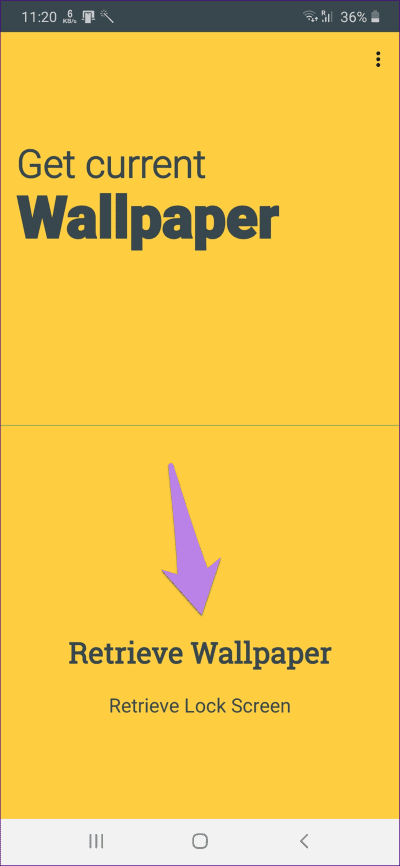Top 9 Tipps für die Verwendung von Samsung Themes wie ein Profi
Personalisierung ist die Essenz eines Android-Handys. Sie können den Launcher ändern und Themen anwenden. Dies ändert sich und trägt zum Gesamtbild Ihres Telefons bei, wenn Sie den Bildschirm einschalten. Früher musstest du Verwenden Sie Apps von Drittanbietern, um das Erscheinungsbild zu ändern. Jetzt wird die gleiche Funktion von vielen Telefonherstellern wie Samsung, Xiaomi usw. bereitgestellt. Sehen wir uns an, wie Sie diese Samsung-Designs verwenden, um Ihr Telefon zu rocken.
Bei Samsung erhalten Sie eine separate App namens Samsung Themes Store für alle Ihre Anpassungsanforderungen. Es enthält Themen, Hintergrundbilder und Symbolpakete. Obwohl es einfach zu bedienen ist, hat es versteckte Funktionen, die Sie möglicherweise nicht kennen.
Was ist das? Finden Sie es in diesem Beitrag heraus, in dem wir Tipps und Tricks zu Samsung-Themen behandeln.
1. Zur Wunschliste hinzufügen
Manchmal möchten wir ein bestimmtes Design- oder Icon-Paket führen, aber die Kosten können Sie zurückhalten. Da sich der Preis ständig ändert, können Sie ihn zu Ihrer Wunschliste hinzufügen, um den Überblick zu behalten. Das erspart Ihnen die mühsame Suche nach dem gewünschten Artikel.
Um Ihrer Wunschliste ein Design, ein Hintergrundbild oder ein Symbolpaket hinzuzufügen, öffnen Sie es im Galaxy Theme Store. Tippen Sie dann auf das Wunschzettel-Symbol in der oberen rechten Ecke.
2. Stellen Sie das ursprüngliche Thema wieder her
Das Herunterladen eines Themen- oder Symbolpakets ist einfach. Alles, was Sie tun müssen, ist auf den Download-Button zu klicken. Aber was ist, wenn Ihnen das aktuelle Design- oder Symbolpaket nicht gefällt und Sie das ursprüngliche Design- oder Symbolpaket wiederherstellen möchten? Daher müssen Sie das heruntergeladene Element nicht löschen. Sie können einfach das aktuelle Thema entfernen und das ursprüngliche Thema wiederherstellen.
Öffnen Sie dazu die Galaxy Theme Store-App und tippen Sie auf das Symbol mit den drei Balken in der oberen linken Ecke. Wählen Sie Meine Sachen aus der Liste aus.
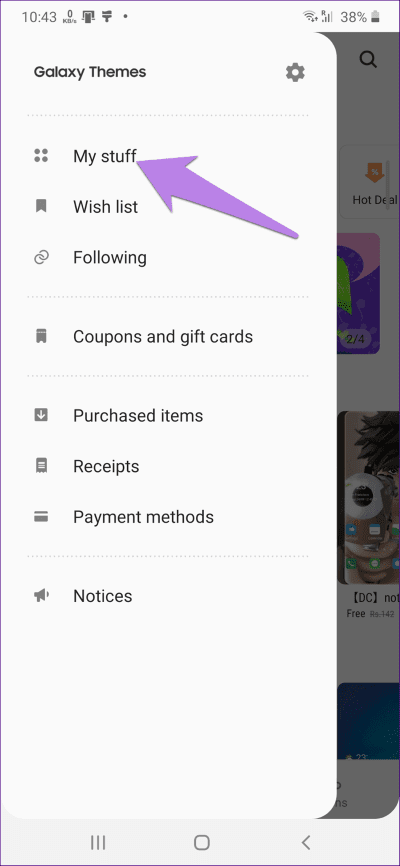
Hier finden Sie Ihre eigenen Themen, Hintergrundbilder und Symbolpakete. Klicken Sie auf „Standard“, um das benutzerdefinierte Design zu entfernen und das Original wiederherzustellen.
3. Mehrere Elemente löschen
Wenn Sie das Design, den Hintergrund oder das Symbolpaket vollständig löschen möchten, gehen Sie zum Bildschirm „Meine Sachen“. Öffnen Sie dann das gewünschte Element und drücken Sie die Löschtaste.
Um mehrere Elemente zu löschen, gehen Sie zum Bildschirm Meine Sachen. Klicken Sie auf die Registerkarte, deren Elemente Sie löschen möchten. Tippen Sie oben auf das Drei-Punkte-Symbol und wählen Sie Löschen. Wählen Sie dann die Elemente aus, die Sie entfernen möchten.
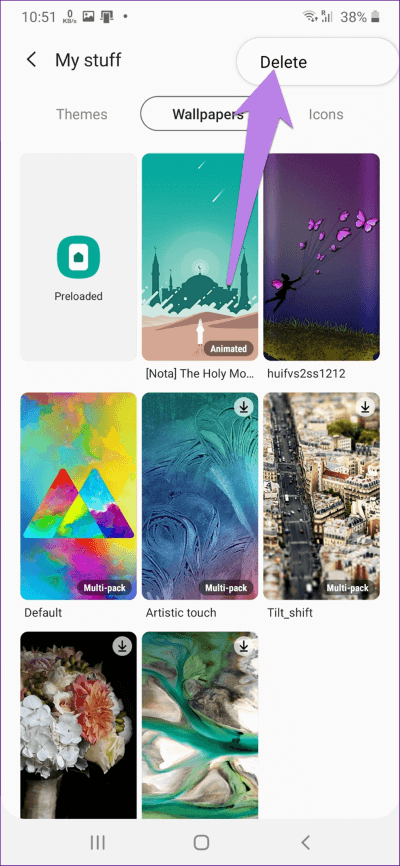
4. Verwenden Sie eine leistungsstarke Suche
Galaxy Themes Store ist ein Repository mit verschiedenen Designs, Hintergrundbildern und Symbolpaketen. Manchmal wird es schwierig, das Richtige zu finden. Glücklicherweise können Sie in dieser App nach einem Artikel Ihrer Wahl suchen.
Wenn Sie sich die Themes-App genau ansehen, werden Sie in der oberen rechten Ecke ein Suchsymbol bemerken. Klicken Sie darauf und der erweiterte Suchbildschirm begrüßt Sie. Sie können nach Farbe, Kategorie usw. suchen.
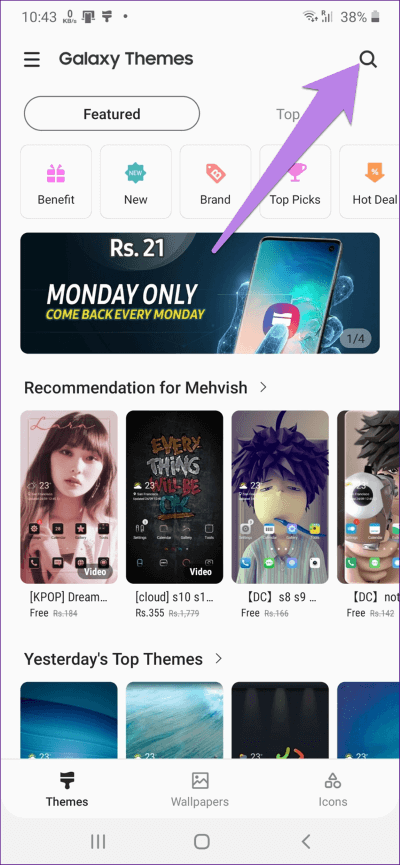
5. Schneller Zugriff auf den Theme Store
Standardmäßig müssen Sie lange auf den Startbildschirm tippen und auf die Option Themen tippen. Wenn Ihnen das Öffnen des Samsung Themes Store nicht gefällt, können Sie das Symbol erstellen und es Ihrem Startbildschirm und Ihrer App-Schublade hinzufügen.
Tipp: Gefällt Ihnen die App-Schublade auf Ihrem Telefon nicht? Schauen Sie sich einen Launcher an, der die App-Schublade deaktiviert.
Öffnen Sie dazu die Galaxy Themes-App. Tippen Sie dann oben auf das Symbol mit den drei Balken. Sie sehen das Einstellungssymbol. Klick es an.
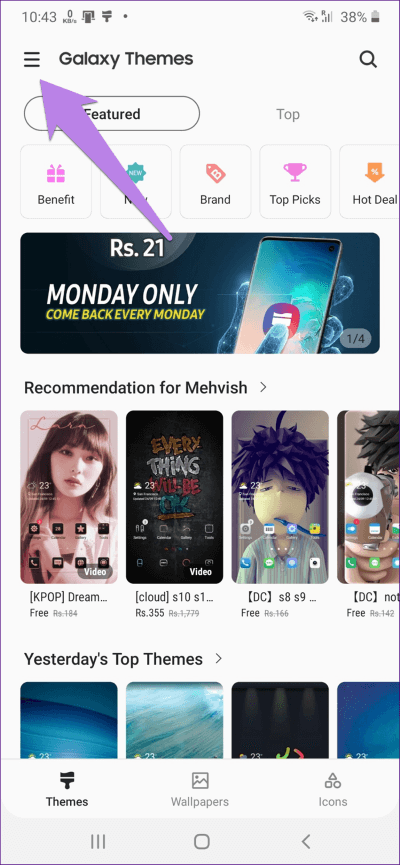
Aktivieren Sie den Schalter neben dem Symbol der Galaxy Themes-Erweiterung. Sobald Sie dies tun, wird Ihrem Telefon ein neues Symbol für die Galaxy Themes-App hinzugefügt.
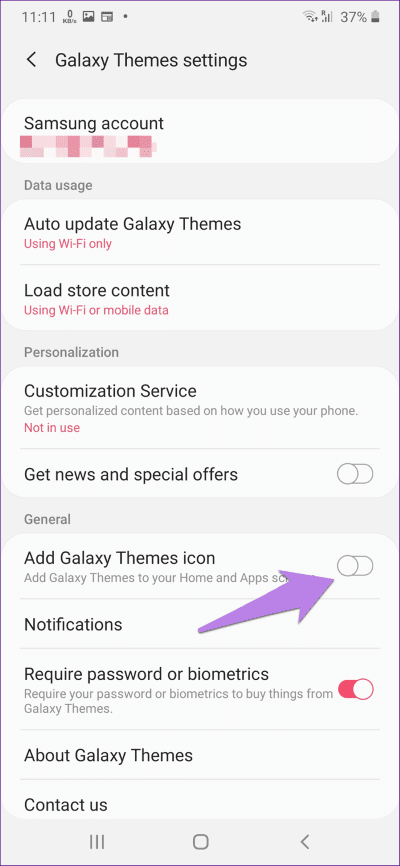
6. Artikel teilen
Wenn Ihren Freunden das aktuelle Theme oder Icon Pack gefällt, können Sie es ganz einfach mit der Original-Share-Funktion mit ihnen teilen. Öffnen Sie also den Galaxy Themes Store und gehen Sie zu dem Element, das Sie aus My Stuff teilen möchten. Klicken Sie oben auf das Teilen-Symbol. Wählen Sie die gewünschte App aus, aus der Sie sie teilen möchten. Natürlich müssen Ihre Freunde den Samsung Themes Store haben, um ihn auszuprobieren.
7. Auf ein neues Telefon übertragen
Wenn Sie zu einem neuen Samsung-Telefon wechseln, können die im Themes Store gekauften Artikel problemlos auf das neue Telefon übertragen werden. Glücklicherweise ist dafür keine manuelle Arbeit erforderlich. Alles, was Sie tun müssen, ist sich auf dem neuen Telefon bei Ihrem Samsung-Konto anzumelden. Starten Sie als Nächstes die Themes-App und tippen Sie oben auf das Symbol mit den drei Balken. Wählen Sie die gekauften Artikel aus. Hier finden Sie die heruntergeladenen Artikel.
8. Erstellen Sie ein benutzerdefiniertes Thema
Obwohl der Themes Store viele Themes bereitstellt, können Sie ein benutzerdefiniertes Theme erstellen. Anstatt ein Design anzuwenden, müssen Sie das Hintergrundbild ändern und ein ähnliches Symbolpaket hinzufügen. Natürlich gilt es nicht für das gesamte Telefon, aber etwas ist besser als nichts.
Wenn Sie jedoch wirklich ein benutzerdefiniertes Design erstellen möchten, können Sie dies mit der Good Lock-Funktion auf Telefonen mit Samsung One UI 2.0 tun. Erfahren Sie, wie es mit Good Lock geht.
9. Aktuelles Hintergrundbild herunterladen
Dieser Trick ist nicht nur auf Samsung-Designs beschränkt. Sie können es auf jedem Telefon verwenden. Wenn Sie die Design-Stores verwenden, um ein Hintergrundbild festzulegen, werden diese Hintergrundbilder nicht in Ihrer Galerie angezeigt. Sie können eine Drittanbieter-App namens Aktuelles Hintergrundbild abrufen verwenden, um es anzuzeigen und zu speichern.
Download Aktuelles Hintergrundbild herunterladen
Sobald die App installiert ist, starten Sie sie und erteilen Sie die Speicherberechtigung. Tippen Sie dann auf Hintergrundbild abrufen, um das Hintergrundbild vom Startbildschirm abzurufen, oder verwenden Sie den Sperrbildschirm abrufen, um vom Sperrbildschirm zu wechseln. Ihr Hintergrundbild wird in Ihrer Galerie gespeichert.
Hagel-Anpassung
Der One UI Launcher von Samsung kann zusätzlich zu den Samsung-Themen zusätzlich zu den Themen-Apps auch anderen Launchern Geld geben. Wir hoffen, dass Samsung das Personalisierungsspiel auch in Zukunft weiter verbessern wird. Falls Ihnen die von Samsung angebotenen Hintergrundbilder nicht gefallen, besuchen Sie unseren Hintergrundbildbereich, um kostenlose Hintergrundbilder für Ihren Desktop und Ihr Telefon herunterzuladen.